いつの間にか、私の住む田舎も楽天モバイル圏内になっていたので、iPhoneを新調して乗り換えることにしました。
私はもともとUQモバイルを使っていたので、MNP乗り換えでeSIMを利用して楽天モバイルと契約しました。
そのときの契約完了までの流れを解説します。
UQモバイルから楽天モバイルへ乗り換えるまで
UQモバイルのプラン変更
私はUQモバイルの「ぴったりプランS」を利用していましたが、契約期間の途中で解約すると契約解除料10,450円がかかるので、契約解除料が発生しないように「スマホプランS」に変更する手続きをしました。
おしゃべりプランやぴったりプランは1回目の満了月以降であれば、途中でスマホプランに変更できるそうです。
現在「おしゃべりプラン」「ぴったりプラン」で契約していますが、「スマホプラン」に変更できますか? / UQモバイルよくあるご質問
スマホプランは解約時に違約金が発生しないプランとなっています。
プラン変更は「my UQ mobile」から簡単に手続きできました。
実際にプランが変更されるのは翌月となるので、楽天モバイルの契約は翌月行うこととなりました。
ちなみにUQモバイルのスマホプランも楽天モバイルも月の途中で解約した場合、基本料金は日割り計算となるのでいつ解約してもOKです。
月の途中で「スマホプラン」に料金プラン変更をした場合や「スマホプラン」を解約した場合は、基本料金は日割りになりますか。 / UQモバイルよくあるご質問
Appleストアで新iPhoneSE購入
私が使用していたiPhone5sは楽天モバイルで使用できないので、AppleストアでiPhoneSE(第2世代)を購入することにしました。
Appleストアで購入すればSIMフリーなので、そのまま楽天モバイルで使用できます。
後から知ったのですが、「楽天リーベイツ」を経由してAppleストアで購入すれば楽天ポイントが付くので、少しお得になるそうです。
楽天モバイルの各種キャンペーンをチェック
楽天モバイルは「1年間月額料金無料」のキャンペーンの他にも、いろいろなポイントキャンペーンが開催されています。
オンライン申し込み限定のキャンペーンもあるので、オンラインで申し込みするのがおすすめです。
各種キャンペーンについては別記事でまとめました。
エントリー必須のものもあるのでお見逃しなく!
UQモバイルでMNP番号の取得
電話かmy UQ mobileにログインして取得することができます。
私はmy UQ mobileで取得しました。
以下の手順ですぐに取得できました。
① my UQ mobileにログイン
②「契約確認・変更」タブをクリック
③下の方へスクロールすると「MNP予約」のボタンがあるので、そこから番号を取得できます
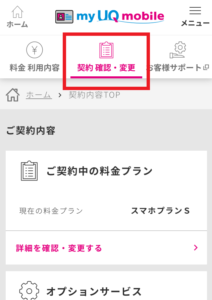
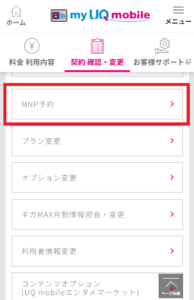
UQモバイルのMNP番号の有効期限は15日間なので、楽天モバイルに申し込む当日に取得するのが良いと思います。
(楽天モバイルの申し込みにはMNP番号の有効期限が10日以上残っていることが必須です)
楽天モバイルのサイトからオンライン申し込み
楽天会員、クレジットカード、運転免許証があればすぐに申し込みができます。
最後のステップ3(受け取り方法とお支払方法)で紹介キャンペーンで必須の楽天ID入力があるので、友人や家族から紹介してもらった人はお忘れなく。
私はeSIMを選択して申し込みしました。
オンラインで手続きが済めば、すぐに開通できると思ったからです。
しかし、実際は申し込みから2日後に郵便物が届き、同日にメールでMNP開通完了のお知らせが届きました。
申し込みが月末のお買い物マラソン中だったので、時間がかかったのかもしれません。
郵便物は設定ガイドでした。
eSIM自体はデータなので、新しく使用するiPhoneの他にeSIMのQRコードを表示させるためのスマホが必要です。
設定については基本的に設定ガイドの通りに進めればOKですが、一部設定ガイドと表記が違っていて混乱した箇所があったので次項にまとめました。
楽天モバイルの設定(iOS14.3の場合)
私がiPhoneSEを購入した時点でiOSは14.3となっていました。
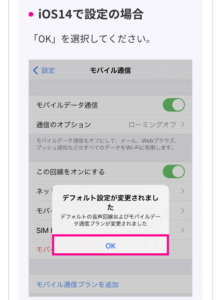
↑ここでOKするまではガイド通りだったのですが、次からちょっと操作が違っていました。
「通信のオプション」という項目がなかったので、モバイル通信プランの「副回線」をタップします。
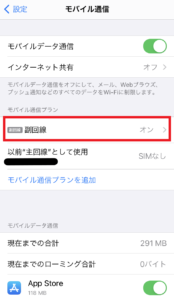
ここからはガイドとほぼ同じ操作になります。
「音声通話とデータ」をタップし、VoLTEをオンにする。
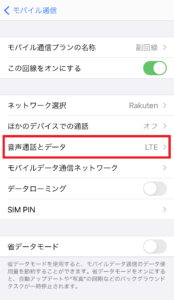
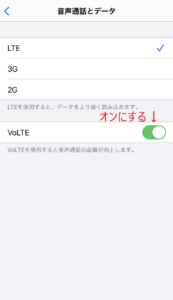
戻ったら、「モバイルデータ通信ネットワーク」をタップし、モバイルデータ通信とインターネット共有のAPNに「rakuten.jp」と入力すればOKです。
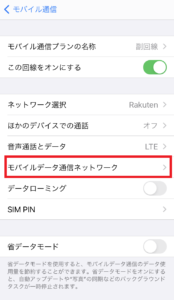
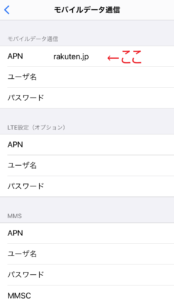
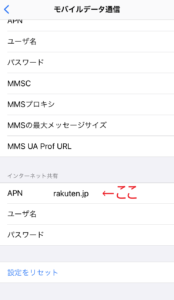
いかがだったでしょうか。
参考になれば幸いです。

.png)


